荣耀手机作为一款备受消费者喜爱的智能手机品牌,其手机服务和维修模式的开启方法备受关注,在使用荣耀手机时,有时会遇到一些问题需要进行维修,而了解如何打开手机的维修模式则显得尤为重要。华为荣耀手机的维修模式开启方法可以让用户在遇到问题时快速解决,保证手机的正常使用。在这篇文章中我们将会详细介绍荣耀手机如何打开手机服务和维修模式,帮助用户更好地维护自己的手机。
华为荣耀手机维修模式开启方法
操作方法:
1.点击手机【服务】功能。
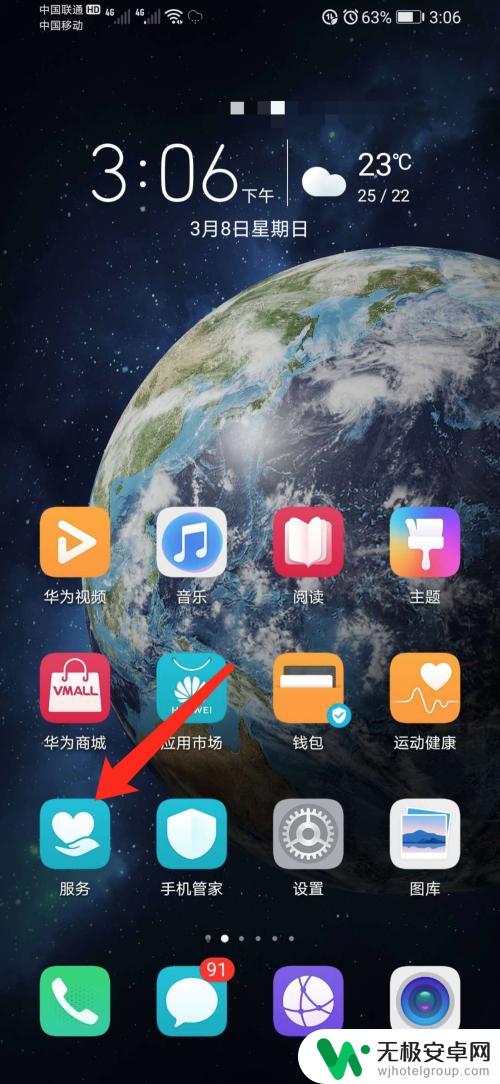
2.选择打开【更多】快捷服务功能。
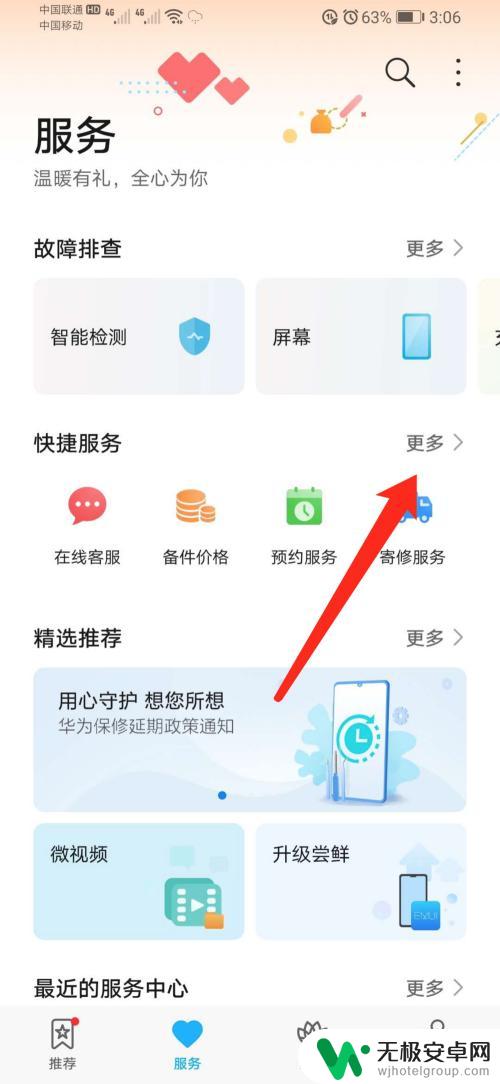
3.点击【维修模式】功能。
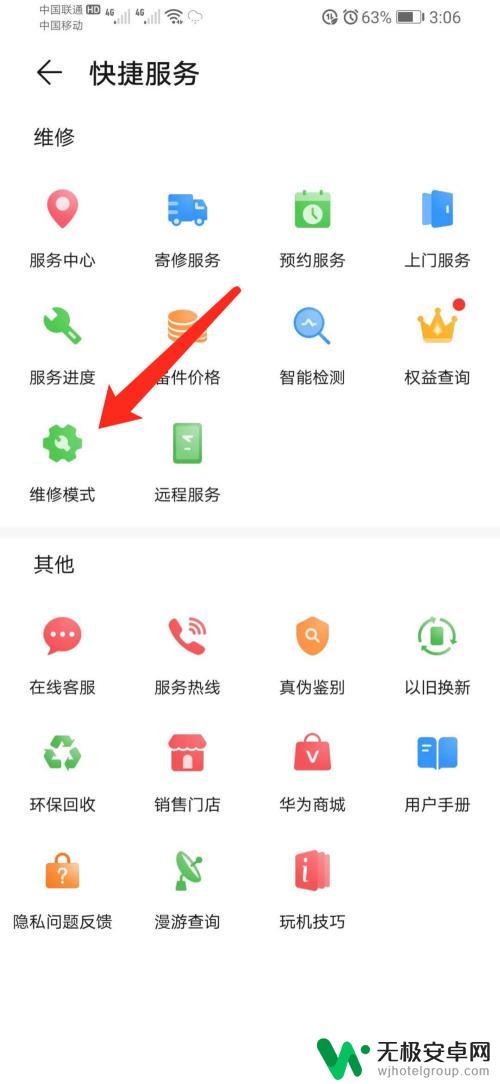
4.点击【开启】功能。
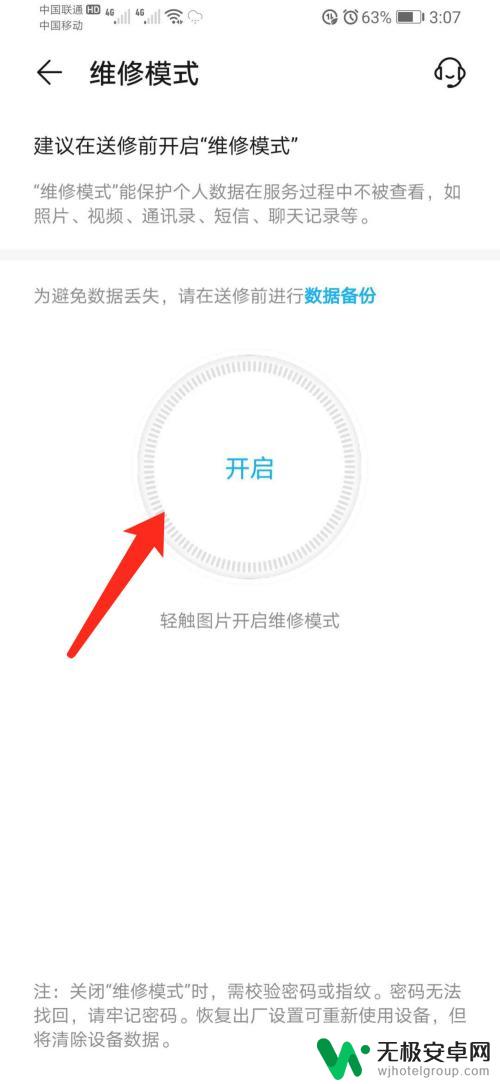
5.点击【重启】功能。即可在华为手机中实现开启维修模式操作。
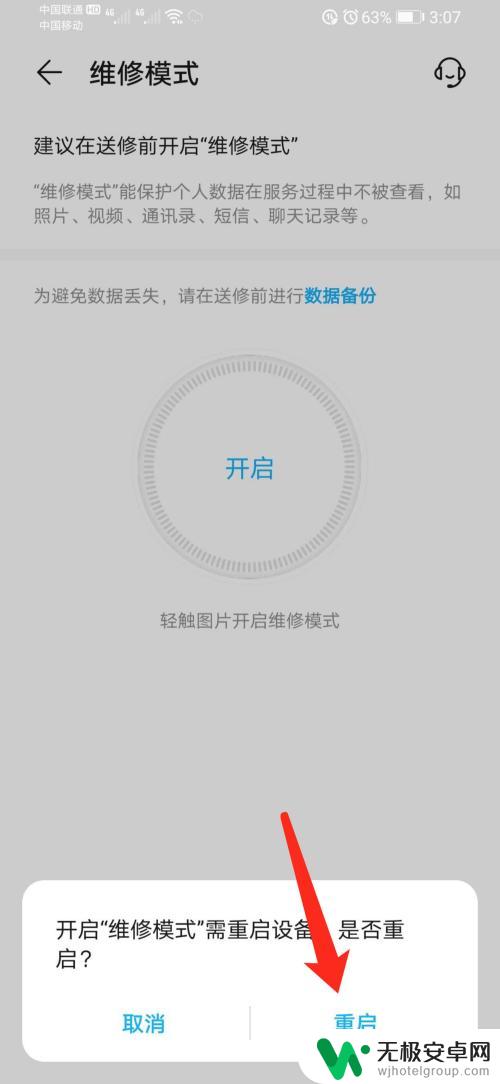
以上就是荣耀手机如何打开手机服务的全部内容,如果你遇到了相同的问题,可以参考本文中介绍的步骤来进行修复,希望这些信息对你有所帮助。











